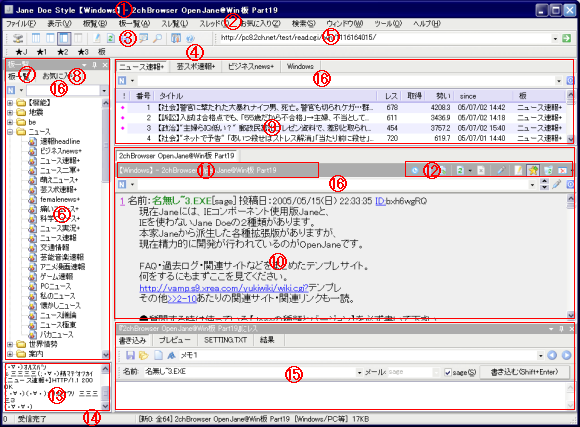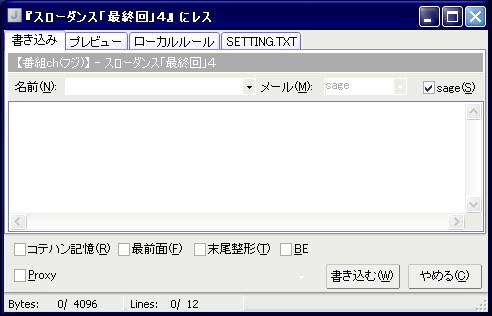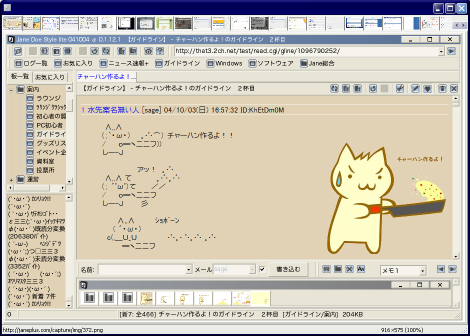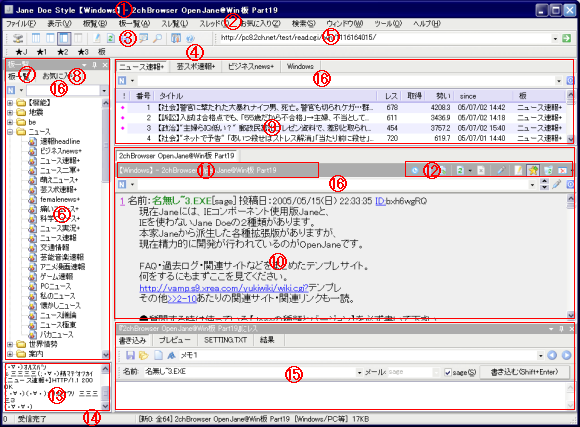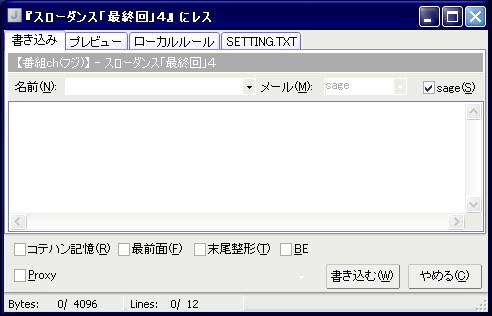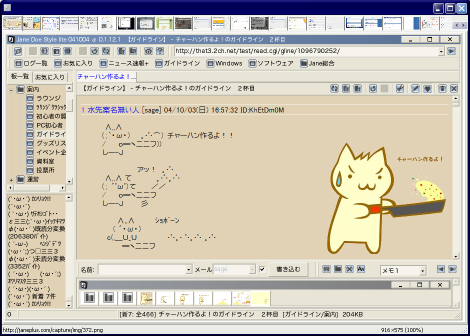各部の名称と使い方
メインウィンドウ
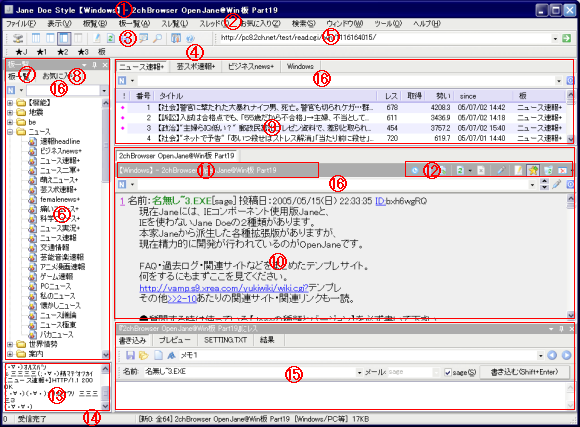
- 1. タイトルバー
- Jane Styleのバージョンと、開いてるスレッドの板名とスレッドタイトル名を表示します。
右クリックでウィンドウの移動・サイズ変更・最大化・最小化・元に戻すのシステムコマンドに加え、
メニューの表示/非表示の切り替えを行うコマンドを表示します。
- 2. メニューバー
- メニューが表示される。keyconf.iniでキャプションとショートカットキーをカスタマイズできます。
表示/非表示を切り替えられます。
- 3. メインツールバー
- よく使う機能がボタンとして登録されています。ボタンのアイコンはmtoolimg.bmpで、機能はmtoolbar.txtでカスタマイズできます。
表示/非表示を切り替えられます。
- 4. リンクバー
- お気に入りのリンクフォルダに入れた板・スレッド・フォルダを表示します。
表示/非表示を切り替えられます。
- 5. アドレスバー
- 板やスレッドのアドレスを表示します。
ここに直接アドレスを打ち込んで右の移動ボタンもしくはEnterキーを押すことにより、板やスレッドを閲覧できます。
表示/非表示を切り替えられます。
- 6. ツリービュー
- 板一覧/お気に入りを表示します。表示/非表示を切り替えられます。
- 7. 板一覧
- 板の一覧を表示します。アイコンはlistimg.bmpでカスタマイズできます。
- 8. お気に入り
- お気に入りに追加した板やスレッドを表示します。追加した板やスレッドの削除や編集はここでできます。
- 9. スレッド一覧
- 今見ている板のスレッド一覧を表示します。アイコンはlistimg.bmpでカスタマイズできます。
- 10. レス表示欄
- 今見ているスレッドのレスを表示します。
- 11. スレッドタイトルパネル
- 今見ているスレッドの所属する板と、スレッドのタイトルを表示します。
【】で囲まれた板名をクリックすると、その板を開けます。
開く際の動作は設定の[基本]-[操作]-「板に関する操作」-「その他」に準じます。
新しいタブで開くかどうかは設定の[基本]-[動作]-「新しいタブで板を開く」で設定に準じますが、
【Shift】キーを押していると設定と逆の開き方をします。
右クリックで閲覧中のスレッドの>>1をポップアップ表示します。
ダブルクリックで表示されているスレッドの再読み込みを行います。
- 12. スレッドツールバー
- スレッド閲覧に関する操作が行えます。ボタンのアイコンはttoolimg.bmpで、機能はttoolbar.txtでカスタマイズできます。
- 13. トレース画面
- トレースログ(Jane Styleの活動履歴やサーバとの通信記録等)を表示します。
- 14. ステータスバー
- 読み込みリクエスト数、読み込み状態、スレッドの詳細情報を表示します。
※クリックすることによりメモ欄の表示・非表示を切り替えられます。
- 15. メモ欄
- メモを書いたり、メモを見ているスレに書き込んだりできます。
【Ctrl+Space】キーを押すか、【名前:】をクリックすることによってAAリストを呼び出すことができます。
※【Ctrl】+左ドラッグでAAリストを動かせます。またAAアイコンを右クリックすることによりAAリストを固定できます。
【Shift+BackSpace】を押すと一つ前に書き込んだレス内容を貼り付けられます。
(設定の[基本]-[その他]の『「一つ前のレスを貼り付け」のショートカットキー(Shift+BackSpace)を無効にする』
でこの機能を無効にできます。)
【Shift+Enter】を押すとメモ欄の内容を見ているスレッドに書き込みます。。
メモ欄に関する設定は、[メニュー]-[ツール]-[メモ]で行います。
- ■書き込みバー
- メモ欄から書き込むときの名前や、メールを設定できます。
[メニュー]-[ツール]-[メモ]の、「メモ欄書き込みボタン編集...」で書き込みボタンをカスタマイズできます。
表示/非表示を切り替えられます。
- ■メモツールバー
- 各アイコンには左から順に、「メモ欄の内容を保存する」、「メモ欄にファイルを読み込む」、「メモ欄の内容をクリアする」、
「AAList.txtに登録されているAAを呼び出す」機能が割り当てられています。
真ん中のコンボボックスと右アイコンでメモ(6件)の切り替えを行うことができます。
ボタンのアイコンはmemotoolimg.bmpでカスタマイズできます。
表示/非表示を切り替えられます。
- ■設定バー
- メモ欄から書き込むときのオプションを設定できます。
コテハンを記憶にチェックを入れておくと、スレッドごとに名前欄・メール欄を記憶させられます。
複数のスレッドで違う名前を使い分けている人はチェックを入れておくと便利かもしれません。
末尾整形は、設定の[基本]-[書き込み]-「末尾整形」にチェックを入れていると有効になります。
送信前に書き込み内容の末尾空白と改行を削除します。
BEは、設定の[基本]-[User]-[BE@5ちゃんねる掲示板]の、「メールアドレス」「パスワード」を入力すると有効になります。
登録は、https://be.5ch.net/で無料で行うことができます。
チェックを入れているとBEにログインして書き込みます。
BEIDList.txtを使用すると、コンボボックスにBEIDがセットされ、使用するBEIDを簡単に切り替えられます。
右のチェックボックスにチェックを入れると、書き込むときにProxyを使用するかどうかを切り替えられます。
チェック時は右のコンボボックスが有効となり、コンボボックスに表示されているProxyを送信用のProxyとして使用します。
Proxy.txtを使用すると、コンボボックスにProxyがセットされ、使用するProxyを簡単に切り替えられます。
- ■ステータスバー
- 「Bytes:」はレスのサイズを表し、「Lines:」はレスの行数を表しています。
左は現在のレスのサイズや行数、右は書き込める上限を表しています。書き込める上限はサーバー毎に定められています。
各ステータスバーが赤色になればそのレスは書き込める上限を超えていることを表し、
黄色になれば書き込める上限の手前であることを表しています。
書き込むときの目安にしてください。
- 16.検索バー
- 表示/非表示を切り替えられます。
スレッドにレスをつけたり、新規にスレッドを立てたりするためのウィンドウです。
レス内容をAAList.txtに追加するフォームです。
|